Depuis la version 2026, Flux 3D et Flux PEEC ne sont plus disponibles.
Veuillez utiliser SimLab pour créer un nouveau projet 3D ou pour importer un projet Flux 3D existant.
Veuillez utiliser SimLab pour créer un nouveau projet PEEC (pas possible d'importer un projet Flux PEEC existant).
/!\ La documentation est en cours de mise à jour – des références au 3D peuvent subsister.
Outils de construction : chanfrein
Chanfrein
Le mode de construction « Chanfrein » permet d'usiner une arête en insérant un segment. Ce chanfrein est définissable de 3 manières différentes :
- distance égale
- distance – distance
- distance – angle
| Aperçu | ||
|---|---|---|
| Distance égale | Distance – distance | Distance – angle |
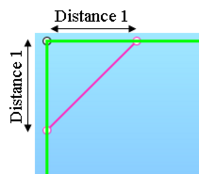
|
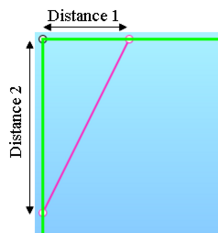
|
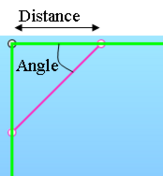
|
Accès / Curseur
Les différents accès et le curseur personnalisé à ce mode de construction sont présentés dans le tableau suivant :
| Accès | Curseur |
|---|---|
| par icône : |

|
| par menu : |
Boite de dialogue
Après l'activation de ce mode, une boite de dialogue contenant tous les champs et options nécessaires pour appliquer un chanfrein apparaît.
| Distance égale | Distance – distance | Distance – angle | |
|---|---|---|---|
| Illustration |
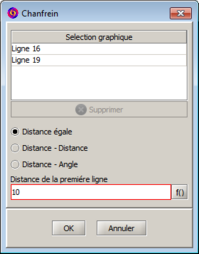
|
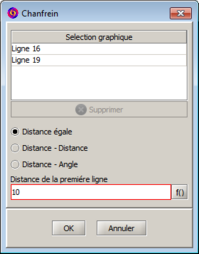
|
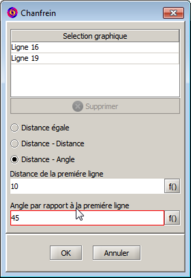
|
| Sélection graphique | Permet de renseigner les deux lignes nécessaires (obligatoirement de type segment) en les sélectionnant graphiquement* | ||
| Distance de la 1 ère ligne | Distance qui est appliquée sur les deux lignes sélectionnées |
Distance qui est appliquée sur la 1 ère ligne sélectionnée (dans ce cas Ligne 16) |
Distance qui est appliquée sur la 1 ère ligne sélectionnée (dans ce cas Ligne 16) |
| Distance de la 2 ème ligne |
Distance qui est appliquée sur la 2 ème ligne sélectionnée (dans ce cas Ligne 19) |
||
| Angle par rapport à la 1 ère ligne | Angle qui est appliqué entre la 1 ère ligne sélectionnée et la future ligne | ||
* Il est possible de dé-sélectionner des entités graphiquement ou en utilisant le bouton Supprimer.
Appliquer un chanfrein
La procédure permettant d'appliquer une Chanfrein est présentée dans le tableau ci-dessous.
| Phase | Description |
|---|---|
| 1 | Activation du mode |
| → | Une boite de dialogue s'ouvre. |
| 2 | Sélection graphique des 2 segments constituant l'arête à usiner |
| → |
Le champ « Sélection graphique » est rempli Les entités sélectionnées sont en surbrillance verte |
| 3 | choix du mode de définition (distance égale ou distance – distance ou distance – angle) |
| → | La boite de dialogue s'adapte en affichant les champs nécessaires suivant le mode de définition choisi |
| 4 | Choix des champs de définition (à saisir) |
| → |
Les champs sont remplis L'aperçu du chanfrein apparaît |
| 5 | Validation du chanfrein par OK . |
| → |
La boite de dialogue se ferme. Les deux segments d'origine sont modifiés Un 3 ème segment est ajouté entre les 2 segments d'origine permettant de représenter le chanfrein. Le mode de construction est automatiquement désactivé. |
Variante : Sélectionner les entités à symétriser avant d'activer le mode permet d'ouvrir la boite de dialogue avec le champ « Sélection graphique » pré-rempli